In den meisten Fällen, wenn Sie eine App auf Ihrem Mac und Android-Geräten installieren, können Sie mit der App nur Verwenden Sie jeweils ein Konto auf diesem Gerät. Dies funktioniert einwandfrei, wenn Sie mit dieser App nur ein einziges Konto haben. Das Problem tritt jedoch auf, wenn Sie über mehrere Konten verfügen und diese gleichzeitig auf demselben Gerät verwenden möchten.
Eine Möglichkeit besteht darin, mehrere Instanzen der App auszuführen. Standardmäßig bietet Ihr Gerät diese Option nicht an, aber es gibt eine Problemumgehung, um dies zu erreichen.

Verwenden Sie das Terminal, um mehrere Kopien derselben App (Mac) auszuführen
Auf einem Mac-Computer das Terminal Mit der App können Sie eine Reihe von Aufgaben mit verschiedenen Befehlen ausführen. Es enthält einen Befehl, mit dem Sie zwei oder mehr Instanzen einer App auf Ihrem Computer ausführen können.
Auf diese Weise können Sie eine App mehrmals mit jeweils einem eigenen unabhängigen Container starten. Jede Instanz wird von den anderen isoliert, sodass nichts vermischt wird.
So geht's.
Öffnen -n

open -n /Applications/Calculator.app

Starten Sie mehrere Instanzen derselben App mit AppleScript
TheTerminal-Methode Funktioniert einwandfrei, aber der Hauptnachteil der Methode besteht darin, dass Sie den Befehl jedes Mal ausführen müssen, wenn Sie eine Instanz einer App starten möchten.
Wenn Sie häufig mehrere Instanzen einer App gleichzeitig ausführen müssen, Die Verwendung von Terminal für die Ausführung der Aufgabe ist möglicherweise nicht der ideale Weg.
Glücklicherweise Auf Ihrem Mac können Sie vordefinierte Skripts ausführen. Mit dieser Funktion können Sie mehrere Instanzen einer App ausführen, indem Sie einfach auf ein Symbol doppelklicken auf Ihrem Desktop. Es ist so einfach wie das normale Starten einer App auf Ihrem Computer.
Öffnen Sie das Launchpadauf Ihrem Mac und wählen Sie Anderegefolgt von Skript-Editor. Die AppleScript-Editor-App wird gestartet.

Klicken Sie auf Dateiund anschließend auf Neu, um eine neue App zu erstellen. Geben Sie den folgenden Code in die App ein und ersetzen Sie APP-PATHdurch den Pfad Ihrer Mac-App.
Shell-Skript ausführen “open -n APP -PATH ”
Der Befehl sieht für die Calculator-App wie folgt aus.
Shell-Skript ausführen “open -n /Applications/Calculator.app"

Klicken Sie auf das Menü Skriptund Wählen Sie Kompilieren, um den Code zu kompilieren.

Drücken Sie Befehlstaste + S, um das Skript zu speichern. Geben Sie einen Namen für das Skript ein, wählen Sie im Menü Dateiformatdie Option Anwendungaus und klicken Sie auf Speichern.

Wenn Sie jetzt mehrere Instanzen einer App ausführen möchten, doppelklicken Sie einfach darauf Auf dem Skript, das Sie gerade gespeichert haben, erledigt es die Aufgabe für Sie. Sie können das Skript für jede Ihrer Apps erstellen, da als Eingabe lediglich der Pfad der App auf Ihrem Computer erforderlich ist.
Mehrere Instanzen von AnApp mithilfe von Parallel Space (Android) ausführen
Im Vergleich zu Mac ist die Möglichkeit, mehrere Instanzen einer App auf einem Android-Gerät auszuführen, nützlicher. Der Grund dafür ist, dass Sie Ihre bevorzugten Instant Messaging-Apps wie WhatsApp und Viber mit unterschiedlichen Telefonnummern gleichzeitig auf Ihrem Gerät ausführen können.
Es gibt kein Terminal auf Android, sodass Sie greifen müssen eine App aus dem Google Play Store. Die App heißt Paralleler Raum.
Installieren und starten Sie die App und gehen Sie dann die Begrüßungsbildschirme durch. Wenn der Hauptbildschirm angezeigt wird, wählen Sie die App aus, die Sie klonen möchten, und tippen Sie unten auf Zum parallelen Speicher hinzufügen.

Tippen Sie im folgenden Bildschirm auf das App-Symbol und erteilen Sie die erforderlichen Berechtigungen.

Die App wird so gestartet, als ob es das erste Mal wäre, dass Sie " Haben Sie es auf Ihrem Gerät verwendet.

Öffnen Sie zwei Instanzen einer App mit 2 Konten auf Android
Wenn die Parallel Space-App aus irgendeinem Grund nicht funktioniert hat, haben Sie eine andere großartige App, mit der Sie mehrere Instanzen von erstellen können Ihre Apps.
Geben Sie 2Konten ein, damit Sie genau das Gleiche tun wie mit der Parallel Space-App.
Laden Sie die App aus dem offiziellen Google Play Store herunter und installieren Sie es auf Ihrem Gerät.
Öffnen Sie die App, choo Wählen Sie die App aus, von der Sie mehrere Instanzen ausführen möchten, und tippen Sie unten auf Aktivieren.
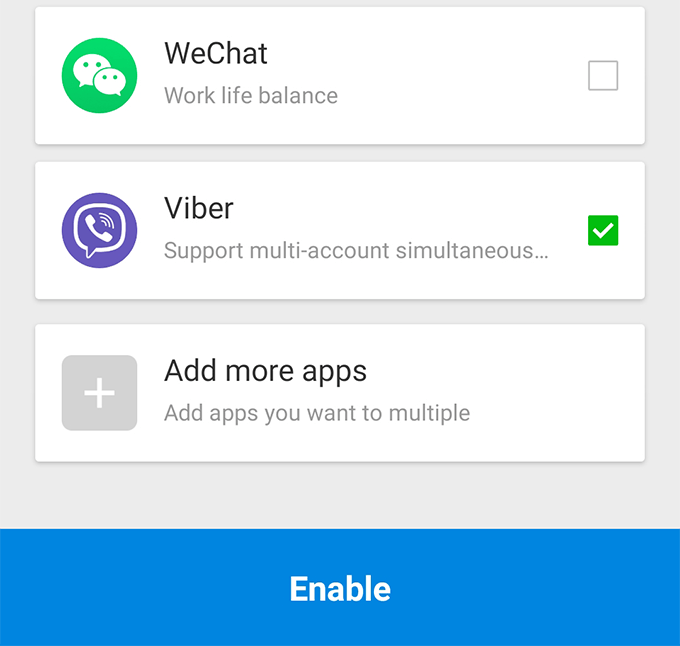
Tippen Sie auf dem folgenden Bildschirm auf Ihre App, um eine Instanz davon auf Ihrem Gerät zu starten.

Youmay fügt der neu erstellten Instanz von nun Ihre zusätzlichen Konten hinzu Appund verwenden Sie sie sofort.
Wenn Sie keine Instanz einer App mehr benötigen, tippen Sie einfach in einer der oben genannten Apps auf die App und halten Sie sie gedrückt. Wählen Sie Löschen. Die App wird gelöscht die Instanz zusammen mit den zugehörigen Dateien von Ihrem Gerät.